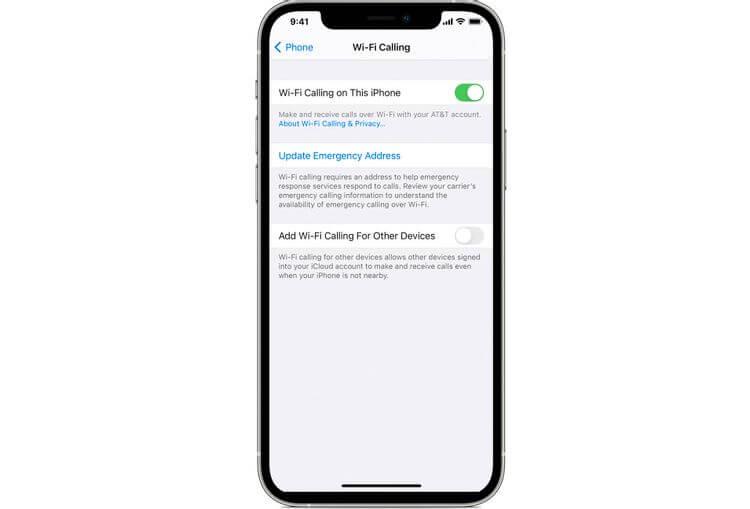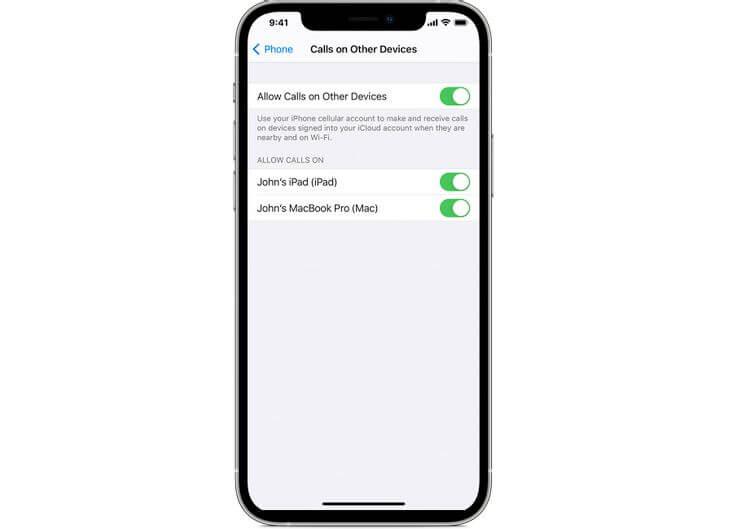Τι καλεί το Wi-Fi στο iPhone; Πρέπει να είναι ενεργοποιημένη η κλήση Wi-Fi στο iPhone; Ας μάθουμε με το EU.LuckyTemplates!

Η πραγματοποίηση κλήσεων αυτές τις μέρες είναι πολύ εύκολη χρησιμοποιώντας ένα τηλέφωνο. Ωστόσο, αισθάνεστε πραγματικά προβλήματα σύνδεσης όταν βρίσκεστε σε μια περιοχή με αδύναμο σήμα δικτύου, όπως μια ορεινή περιοχή ή όταν εργάζεστε σε ένα μεγάλο κτίριο μακριά από το παράθυρο. Εδώ μπαίνει στο παιχνίδι η Κλήση Wi-Fi. Ακολουθούν όλα όσα πρέπει να γνωρίζετε σχετικά με τη χρήση των κλήσεων WiFi.
Όλα όσα πρέπει να γνωρίζετε για τις κλήσεις Wi-Fi στο iPhone
Τι είναι η κλήση Wi-Fi στο iPhone;
Αντί να χρησιμοποιεί το κυψελοειδές δίκτυο, το Wi-Fi Calling στο iPhone χρησιμοποιεί μια ασύρματη σύνδεση δικτύου για την πραγματοποίηση και λήψη κλήσεων. Αυτή η λειτουργία σάς βοηθά να παραμένετε σε επαφή σε περισσότερα μέρη χωρίς να χρειάζεται να βασίζεστε σε ισχυρό σήμα δικτύου κινητής τηλεφωνίας.
Η κλήση Wi-Fi υποστηρίζει iPhone 5 και νεότερη έκδοση. Επιπλέον, ο πάροχος ασύρματου δικτύου πρέπει επίσης να υποστηρίζει αυτήν τη δυνατότητα. Μπορείτε να δείτε αναλυτικές πληροφορίες παρόχου υποστήριξης κλήσεων Wi-Fi στη διεύθυνση https://support.apple.com/en-us/HT204039.
Ρυθμίστε την κλήση Wi-Fi στο iPhone
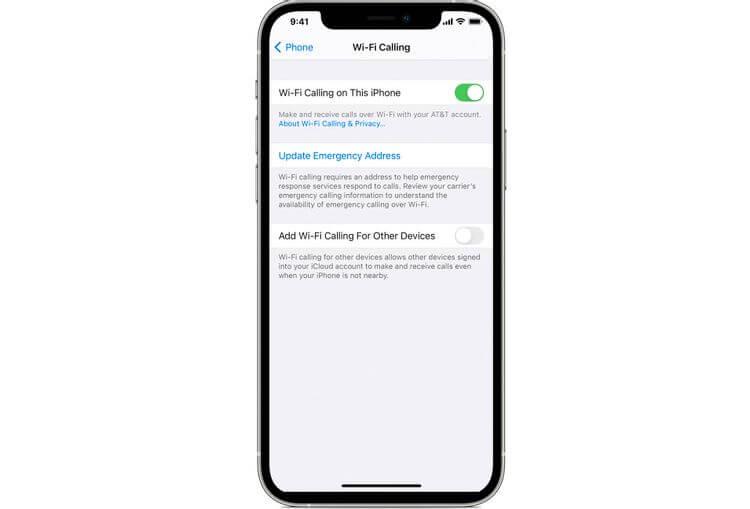
Αφού επιβεβαιώσετε ότι η Κλήση Wi-Fi υποστηρίζεται στο iPhone σας, μεταβείτε στις Ρυθμίσεις > Κινητό τηλέφωνο > Κλήση Wi-Fi . Ενεργοποιήστε την κλήση Wi-Fi σε αυτό το iPhone .
Προτού ολοκληρώσετε, πρέπει να εισαγάγετε τη διεύθυνση της οικογένειάς σας για να επικοινωνήσετε σε περίπτωση έκτακτης ανάγκης.
Πώς να πραγματοποιείτε κλήσεις μέσω Wi-Fi στο iPhone
Τα καλά νέα είναι ότι δεν χρειάζεται να κάνετε τίποτα για να χρησιμοποιήσετε το Wi-Fi Calling στο iPhone. Κάθε φορά που το iPhone εντοπίζει ένα αδύναμο ή χαμένο δίκτυο κινητής τηλεφωνίας, θα μεταβαίνει αυτόματα σε Κλήση Wi-Fi.
Οι κλήσεις Wi-Fi είναι ακριβώς όπως οι κανονικές κλήσεις δικτύου. Ο αριθμός τηλεφώνου παραμένει ο ίδιος και το αναγνωριστικό καλούντος θα εμφανίζει πληροφορίες που σχετίζονται με τον λογαριασμό δικτύου κινητής τηλεφωνίας.
Κατά την κλήση, εάν χαθεί η σύνδεση Wi-Fi, το iPhone μεταβαίνει αυτόματα στο δίκτυο κινητής τηλεφωνίας, ώστε η κλήση να μην διακόπτεται.
Είναι δωρεάν το Wi-Fi Calling;
Θα πρέπει να σημειώσετε ότι τα λεπτά που χρησιμοποιείτε για κλήσεις Wi-Fi θα εξακολουθούν να περιλαμβάνονται στο πακέτο υπηρεσιών δικτύου που λαμβάνετε από τον πάροχο σας. Είναι σημαντικό να θυμάστε ότι το iPhone Wifi Call χρησιμοποιεί το δίκτυο κινητής τηλεφωνίας σε αντίθεση με όταν χρησιμοποιείτε το Skype ή το WhatsApp για να καλέσετε. Σε αυτήν την περίπτωση, η Κλήση Wi-Fi είναι σαν μια τυπική κλήση. Επομένως, όλα τα λεπτά που χρησιμοποιήθηκαν υπολογίζονται στον καταχωρημένο λογαριασμό.
Οι διεθνείς και οι ειδικές χρεώσεις κλήσεων εξακολουθούν να ισχύουν όταν χρησιμοποιείτε Κλήση Wi-Fi μέσω δικτύου κινητής τηλεφωνίας. Επομένως, πριν πραγματοποιήσετε μεγάλες κλήσεις, δώστε προσοχή σε αυτό το ζήτημα.
Χρησιμοποιήστε την κλήση Wi-Fi σε άλλη συσκευή Apple
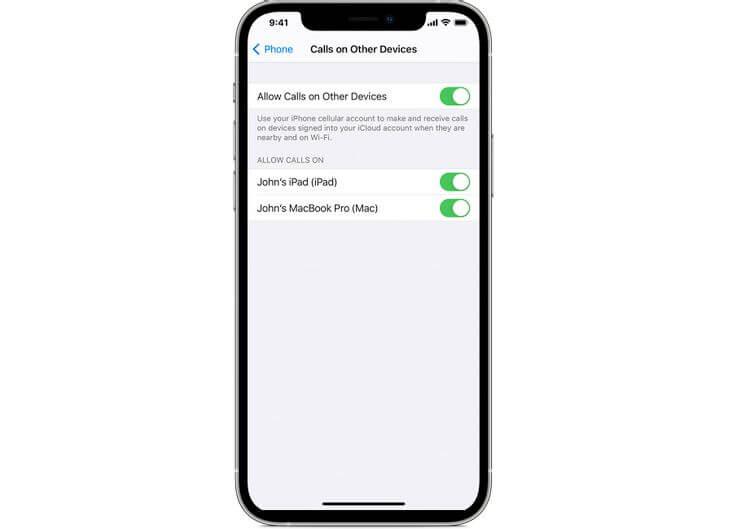
Για να προσθέσετε μια άλλη συσκευή, μεταβείτε στις Ρυθμίσεις > Κινητό . Στην ενότητα πάροχος, επιλέξτε Κλήσεις σε άλλες συσκευές . Ενεργοποιήστε να επιτρέπονται οι κλήσεις σε άλλες συσκευές .
Όλες οι διαθέσιμες συσκευές θα εμφανιστούν κάτω από την επιλογή Να επιτρέπονται οι κλήσεις . Η Κλήση Wi-Fi θα ενεργοποιηθεί αυτόματα για οποιοδήποτε Apple Watch όταν ενεργοποιήσετε την επιλογή Επιτρέπονται οι κλήσεις σε άλλες συσκευές .
Για να καλέσετε από iPad ή Mac, ανοίξτε το FaceTime και, στη συνέχεια, επιλέξτε το κουμπί + > Εισαγωγή αριθμού τηλεφώνου και όνομα επαφής. Στη συνέχεια, πατήστε πληροφορίες και επιλέξτε το αντίστοιχο εικονίδιο.
Στο Apple Watch, ανοίξτε την εφαρμογή Τηλέφωνο, επιλέξτε μια επαφή και, στη συνέχεια, κάντε κλικ στο εικονίδιο του τηλεφώνου.
Παρακάτω περιγράφεται ο τρόπος χρήσης της Κλήσης Wi-Fi στο iPhone . Ελπίζω το άρθρο να είναι χρήσιμο για εσάς.